软件包管理
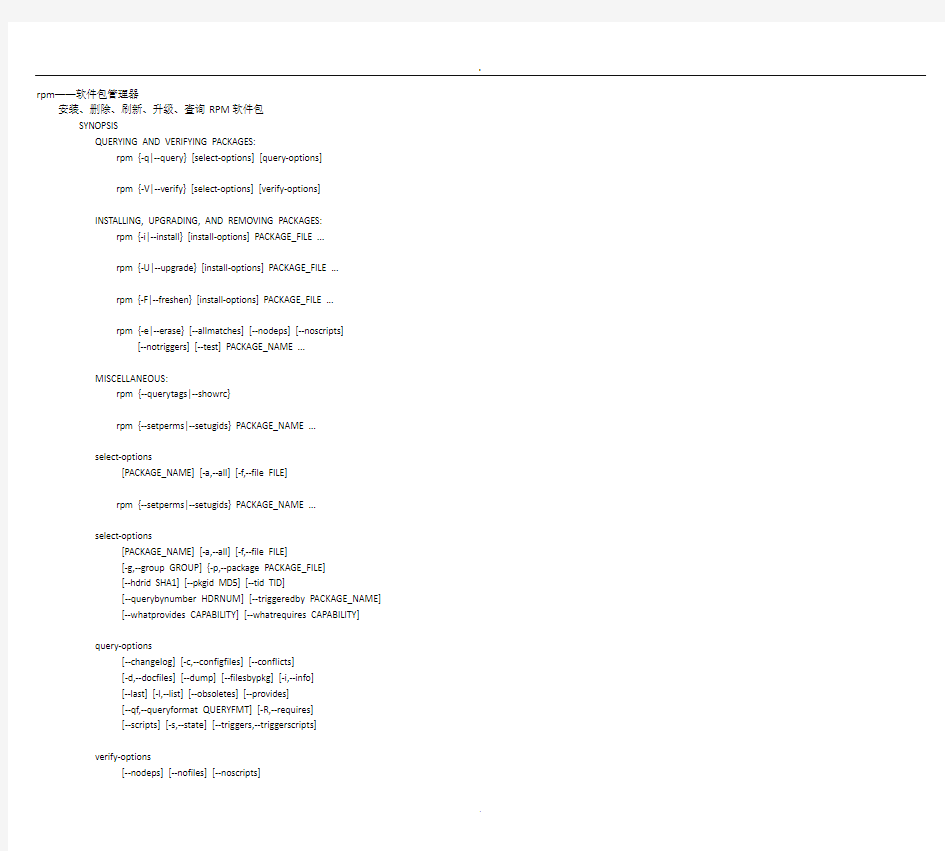
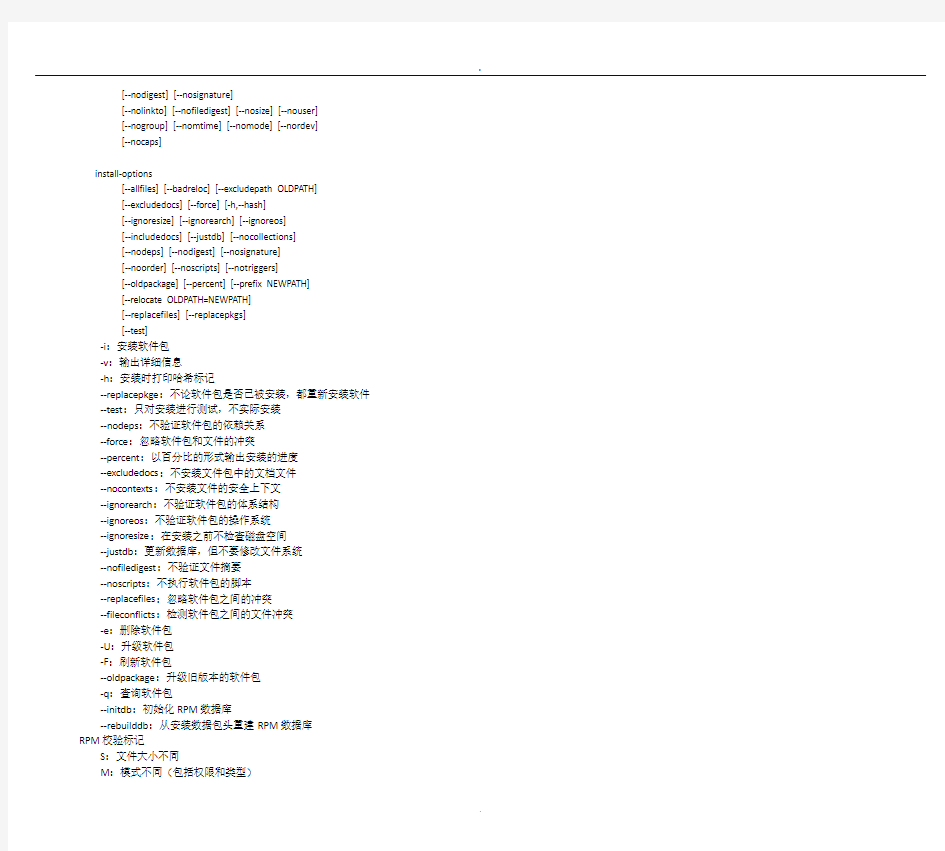
.
rpm——软件包管理器
安装、删除、刷新、升级、查询RPM软件包
SYNOPSIS
QUERYING AND VERIFYING PACKAGES:
rpm {-q|--query} [select-options] [query-options]
rpm {-V|--verify} [select-options] [verify-options]
INSTALLING, UPGRADING, AND REMOVING PACKAGES:
rpm {-i|--install} [install-options] PACKAGE_FILE ...
rpm {-U|--upgrade} [install-options] PACKAGE_FILE ...
rpm {-F|--freshen} [install-options] PACKAGE_FILE ...
rpm {-e|--erase} [--allmatches] [--nodeps] [--noscripts]
[--notriggers] [--test] PACKAGE_NAME ...
MISCELLANEOUS:
rpm {--querytags|--showrc}
rpm {--setperms|--setugids} PACKAGE_NAME ...
select-options
[PACKAGE_NAME] [-a,--all] [-f,--file FILE]
rpm {--setperms|--setugids} PACKAGE_NAME ...
select-options
[PACKAGE_NAME] [-a,--all] [-f,--file FILE]
[-g,--group GROUP] {-p,--package PACKAGE_FILE]
[--hdrid SHA1] [--pkgid MD5] [--tid TID]
[--querybynumber HDRNUM] [--triggeredby PACKAGE_NAME]
[--whatprovides CAPABILITY] [--whatrequires CAPABILITY]
query-options
[--changelog] [-c,--configfiles] [--conflicts]
[-d,--docfiles] [--dump] [--filesbypkg] [-i,--info]
[--last] [-l,--list] [--obsoletes] [--provides]
[--qf,--queryformat QUERYFMT] [-R,--requires]
[--scripts] [-s,--state] [--triggers,--triggerscripts]
verify-options
[--nodeps] [--nofiles] [--noscripts]
.
[--nodigest] [--nosignature]
[--nolinkto] [--nofiledigest] [--nosize] [--nouser]
[--nogroup] [--nomtime] [--nomode] [--nordev]
[--nocaps]
install-options
[--allfiles] [--badreloc] [--excludepath OLDPATH]
[--excludedocs] [--force] [-h,--hash]
[--ignoresize] [--ignorearch] [--ignoreos]
[--includedocs] [--justdb] [--nocollections]
[--nodeps] [--nodigest] [--nosignature]
[--noorder] [--noscripts] [--notriggers]
[--oldpackage] [--percent] [--prefix NEWPATH]
[--relocate OLDPATH=NEWPATH]
[--replacefiles] [--replacepkgs]
[--test]
-i:安装软件包
-v:输出详细信息
-h:安装时打印哈希标记
--replacepkge:不论软件包是否已被安装,都重新安装软件
--test:只对安装进行测试,不实际安装
--nodeps:不验证软件包的依赖关系
--force:忽略软件包和文件的冲突
--percent:以百分比的形式输出安装的进度
--excludedocs:不安装文件包中的文档文件
--nocontexts:不安装文件的安全上下文
--ignorearch:不验证软件包的体系结构
--ignoreos:不验证软件包的操作系统
--ignoresize:在安装之前不检查磁盘空间
--justdb:更新数据库,但不要修改文件系统
--nofiledigest:不验证文件摘要
--noscripts:不执行软件包的脚本
--replacefiles:忽略软件包之间的冲突
--fileconflicts:检测软件包之间的文件冲突
-e:删除软件包
-U:升级软件包
-F:刷新软件包
--oldpackage:升级旧版本的软件包
-q:查询软件包
--initdb:初始化RPM数据库
--rebuilddb:从安装数据包头重建RPM数据库
RPM校验标记
S:文件大小不同
M:模式不同(包括权限和类型)
.
5:MD5检验和不同
D:设备主要/次要号码不匹配
L:符号链接路径不同
U:用户所有者不同
G:组群所有者不同
T:修改时间不同
P:功能不同
rpmargs——处理RPM软件包
rpmargs [选项] [文件] [目录]
-p:当处理一个目录时,列出软件包名,而不是文件名
-c:执行相应的命令
rpmbuild——构建RPM软件包
rpmdiff——比较两个软件包之间的不同
rpmelfsym——在RPM软件包中通过对象文件列出符号
rpmfile——在RPM软件包中列出文件模式和类型
rpmlint——检查RPM软件包中的常见错误
rpm2cpio——从RPM软件包中提取cpio归档
yum:YUM管理器
yum [options] [command] [package ...]
command is one of:
* install package1 [package2] [...]
* update [package1] [package2] [...]
* update-to [package1] [package2] [...]
* update-minimal [package1] [package2] [...]
* check-update
* upgrade [package1] [package2] [...]
* upgrade-to [package1] [package2] [...]
* distribution-synchronization [package1] [package2] [...]
* remove | erase package1 [package2] [...]
* autoremove [package1] [...]
* list [...]
* info [...]
* provides | whatprovides feature1 [feature2] [...]
* clean [ packages | metadata | expire-cache | rpmdb | plugins | all ]
* makecache [fast]
* check-update
* upgrade [package1] [package2] [...]
* upgrade-to [package1] [package2] [...]
* distribution-synchronization [package1] [package2] [...]
* remove | erase package1 [package2] [...]
* autoremove [package1] [...]
* list [...]
* info [...]
* provides | whatprovides feature1 [feature2] [...]
* clean [ packages | metadata | expire-cache | rpmdb | plugins | all ]
* makecache [fast]
* groups [...]
* search string1 [string2] [...]
* shell [filename]
* resolvedep dep1 [dep2] [...]
(maintained for legacy reasons only - use repoquery or yum provides)
* localinstall rpmfile1 [rpmfile2] [...]
(maintained for legacy reasons only - use install)
* localupdate rpmfile1 [rpmfile2] [...]
(maintained for legacy reasons only - use update)
* reinstall package1 [package2] [...]
* downgrade package1 [package2] [...]
* deplist package1 [package2] [...]
* repolist [all|enabled|disabled]
* repoinfo [all|enabled|disabled]
* repository-packages
* history [info|list|packages-list|packages-info|summary|addon-info|redo|undo|rollback|new|sync|stats]
* load-transaction [txfile]
* updateinfo [summary | list | info | remove-pkgs-ts | exclude-updates | exclude-all | check-running-kernel]
* fssnapshot [summary | list | have-space | create | delete]
* fs [filters | refilter | refilter-cleanup | du]
* check
* help [command]
-y:所有问题回答yes
-q:安静模式操作
--version:显示yum版本
-v:显示详细信息
-x:排出软件包
--noplugins:禁用yum插件
--nogpgcheck:禁用GPG签名检查
yum-builddep——安装建立指定的包所需要的RPM包、
yum-builddep package....
yum-complete-transaction——尝试安装系统上不完整或中止的yum事物yum-complete-transaction [options]
yumdb——查询和修改yum数据库
yumdb [command] [packages ...]
yum-debug-dump——为yum创建调试问题的gzip压缩文件
yum-debug-restore——借助yum-debug-dump创建的gzip压缩文件来进行还原
yumdownloader——从yum软件仓库中下载rpm软件包
yumdownloader [options] package1 [package2...]
yum-groups-manager——创建和编辑yum的组元数据
yum-groups-manager [options] [packages]
yum-config-manager——yum配置管理
yum-config-manager [options]
kali linux基础配置文档
Kali Linux基础配置文档v0.1 -------该文档仅供新手参考(共8页)-------- Kali Linux基础配置——美化篇 1.安装主题 推荐两个地方下载: https://www.360docs.net/doc/ad6702474.html,/ https://www.360docs.net/doc/ad6702474.html,/ 主题下载后解压放在以下任意一目录: /usr/share/themes/ ~/.thems/ Advanced Settings工具->Theme选项进行配置,建议多下载几套主题就进行自由组合。 2.安装主题管理工具: #apt-get install gnome-tweak-tool Gnome Shell和系统主题等用这个工具进行配置,软件界面如图:
3.gnome-shell模式 开启gnome-shell模式 #gnome-shell–replace 设置开机启动gnome-shell模式 #gsettings set org.gnome.desktop.session session-name gnome 设置开机进入默认模式 #gsettings set org.gnome.desktop.session session-name gnome-fallback 4.安装桌面监控软件conky #apt-get install conky conky配置推荐下载地址: https://www.360docs.net/doc/ad6702474.html,/ https://www.360docs.net/doc/ad6702474.html,/ 这个配置方法不一,具体使用看下载的conky安装说明,也建议下载多个喜欢的进行组合使用。(当然你也可以自己写conky配置) Kali Linux基础配置——软件篇 1.安装google chrome浏览器 下载地址:https://https://www.360docs.net/doc/ad6702474.html,/intl/en/chrome/browser/ #dpkg-i google-chrome-stable_xxxx_xxxx.deb 添加图标到菜单: #mv/opt/google/chrome/google-chrome.desktop/usr/share/applications/ 如果提示无法启动请修改启动项: #vi/opt/google/chrome/google-chrome 最后一行后面添加:--user-data-dir 2.安装新立得软件包管理器
软件包安装
软件包安装与管理一、RPM软件包管理 RPM 安装: #rpm -ivh +包全名显示并安装软件包-i 安装-v 显示安装信息-h 显示安装过程(进度) -e 卸载+包名不需加全名 -U 升级已安装则升级,没有则安装 -F 升级-----------------,---------不安装 -i --replacepkgs 修复安装,保存配置,不删除修改的--force 强制安装 --oldpackage 安装旧版本 RPM 查询:查询后接包名 #rpm -ql 查询软件包的安装路劲 #rpm -qi 查询软件包的详细信息
#rpm -qa 查询系统所有已安装过的软件包#rpm -q 查询已安装过的软件包 #rpm -qpi +全名查询安装或没安装的包的信息 #rpm -qf +文件查询该文件属于哪个包
#rpm --nodeps 去掉软件包依赖关系(dovecot) 二、YUM 安装是为了解决rpm 依赖关系的问题,方便安装和升级 用yum 安装首先要配yum仓库,即yum软件包源 #cd /etc/yum.repos.d/ yum 配置文件目录 #yum -y install +软件包yum 安装-y 是对所有问题回答yes
#yum -y remove vsftpsd 卸载vsftpd
#yum list all 查找软件包 #yum clean all #yum search httpd
#yum list httpd #yum info vsftpd 搜索一个包的详细信息 三、源码包安装 先解压源码包 #cd 包进入包目录 #./configure 检测环境
DOS运行命令管理器字符大全
DOS运行命令管理器字符大全 Nslookup-------IP地址侦测器 explorer-------打开资源管理器 devmgmt.msc--- 设备管理器 progman--------程序管理器 taskmgr-----任务管理器(2000/xp/2003 )ntmsmgr.msc----移动存储管理器 eventvwr-------事件查看器 sysedit--------系统配置编辑器 regedt32-------注册表编辑器 sfc.exe--------系统文件检查器 Clipbrd--------剪贴板查看器 utilman--------辅助工具管理器 fsmgmt.msc-----共享文件夹管理器 odbcad32-------ODBC数据源管理器eventvwr.msc 时间查看器 DOS运行命令程序字符大全diskmgmt.msc---磁盘管理实用程序 dfrg.msc-------磁盘碎片整理程序perfmon.msc----计算机性能监测程序
wupdmgr--------windows更新程序 eudcedit-------造字程序 packager-------对象包装程序 perfmon.msc----计算机性能监测程序 Sndvol32-------音量控制程序 sigverif-------文件签名验证程序 tourstart------xp简介(安装完成后出现的漫游xp程序)certmgr.msc----证书管理实用程序 cliconfg-------SQL SERVER 客户端网络实用程序ciadv.msc------索引服务程序 magnify--------放大镜实用程序 DOS运行命令服务字符大全 dcomcnfg-------打开系统组件服务 services.msc---本地服务设置 net start messenger----开始信使服务 net stop messenger-----停止信使服务 DOS运行命令的基本操作字符 lusrmgr.msc----本机用户和组 mmc------------打开控制台
Windows管理命令
计算机工程系实验报告 课程名称:《计算机网络管理》 实验项目名称:Windows 管理命令 班级: 姓名: 学号: 实 验 目 的: 1. 掌握常见的网络管理命令 2. 掌握通过命令行的方式获取相关主机的基本信息 3. 掌握通过命令行的方式对网络进行基本管理 实 验 环 境: 装有Windows xp 操作系统的计算机 实 验 内 容 及 过 程: 一. IP 地址和MAC 地址 1. ipconfig ipconfig 是最常用的Windows 实用程序,可以显示所有网卡的TCP/IP 配置参数,刷新动态主机配 置协议(DHCP )和域名系统(DNS )的设置。 ●/all 显示所有网卡的TCP/IP 配置信息
●/renew[Adapter] 更新网卡的DHCP配置 IP地址 子网掩码 默认路由●/release[Adapter] 释放网卡的DHCP配置参数和当前使用的IP地址
●/flushdns 刷新客户端DNS缓存内容 成功刷新DNS缓存 ●/displaydns 显示客户端DNS缓存的内容 名字 类型 生存时间 数据长度
●/registerdns 刷新所有DHCP租约,重新注册DNS名字 ●/showclassid Adapter 显示网卡的DHCP类别ID
●/setclassid Adapter[ClassID] 对指定的网卡设置DHCP类别ID 2.arp arp命令用于显示和修改地址解析协议(ARP)缓存表的内容,缓存表项是IP地址与网卡地址对。 ●-a[InetAddr][-N IfaceAddr] 显示所有接口的ARP缓存表
NOSLinux 【单元测验】Linux文件系统与磁盘管理(2)
【单元测验】Linux文件系统与磁盘管理(2) 回顾第 1 次试答 结束回顾 开始时间2012年03月 22日星期四 08:18 完成于2012年03月 22日星期四 08:23 耗时 5 分钟 1 秒 分数6/16 成绩37.5超出最大限度 100(38%) 反馈要加油啰 Question 1 分数: 1 以下命令返回的结果是什么?ln file1 file2 选择一个答案 A. file2将成为file1的符号链接 B. 命令格式错误,需要使用参数 C. 无论file1的尺度是多少,file2将固定为5字节 D. file1和file2有相同的索引节点 链接文件分为硬链接(不加参数)和符号链接(加-s参数) 硬链接内容和原文件保持同步,他们具有相同的索引节点信息(磁盘的具体物理位置),移动、删除或修改他们中的任何一个都不影响通过另一个访问该文件 符号链接只是快捷方式,原文件删除,将导致该符号链接失效 正确 这次提交的分数:1/1。 Question 2 分数: 1 以下哪个命令可将file1复制给file2? 选择一个答案 A. cat file1 > file2 B. copy file1 file2 C. cat file1 file2> file1 D. cp file | file2
cp命令可以复制文件,格式为 cp 源文件目标文件,无需加管道符号“|” cat本来是输出文件内容到屏幕,加了“>”重定向符号后也可以将文件内容重定向输出指定文件中,这样就可以实现复制文件的目的 正确 这次提交的分数:1/1。 Question 3 分数: 1 如果newdir/file2文件不存在,但是目录newdir已存在,mv file1 newdir/file2命令将有什么结果? 选择一个答案 A. file1将被复制到newdir并命名为file2 B. 将报错,因为以上不是有效的命令 C. file1将被移动到newdir并重命名为file2 D. file1将被删除 mv可以更名也可以移动,具体看命令参数 mv 文件1 文件2——将文件1更名为文件2 mv 目录1 目录2——将目录1更名为目录2 mv 文件1 目录2——将文件1移动到目录2 mv 文件1 目录1/文件2——将文件1移动到目录1,并更名为文件2 正确 这次提交的分数:1/1。 Question 4 分数: 1 如何从文件中查找显示所有以“#”打头的行? 选择一个答案 A. grep -n "#" file B. find "\#" file C. grep -v "#" file D. wc -l "#" find查找的对象和结果都是文件 grep查找的对象和结果是输出结果中的行 -c 显示符合条件的行数 -i查找时不区分大小写 -n显示行号
如何快速打开任务管理器
如何快速打开任务管理器 篇一:win7下如何快速打开运行菜单 win7下如何快速打开运行菜单 Windows“开始”菜单中的“运行”是通向应用程序的快捷途径,输入特定的命令后,即可快速的打开Windows的大部分程序。在Windows 7时代,快速熟练的运行命令,将给计算机的操作带来很多便捷,从而提升使用Windows进行操作的效率。 打开运行窗口最快的方法就是按下“Win+R”的组合键 在Windows 7中,也可以通过“开始”菜单,利用“搜索程序和文件”框输入命令,可以自动查找到相应程序。如果打开如以往系统的“运行”框,可以单击“开始”右键,选择属性,在“自定义”中打开“运行命令”。 在Windows 7中手动打开运行框 注意:以下功能在正版Windows 7各个版本中可以正常使用。非正版软件打着缩小系统体积的幌子,擅自关闭或者删除了很多正常服务,由此带来正常命令不能使用,并带来严重安全隐患。所以,推荐使用正版Windows 7。 explorer 打开资源管理器 系统配置实用程序 注册表
taskmgr 任务管理器 cmd命令提示符 Nslookup IP 地址侦测器 Odbcad32 ODBC数据源管理器 计算机管理 本机用户和组 打开Windows管理体系结构(wmi) calc 启动计算器 wscript Windows脚本宿主设置 wiaacmgr 扫描仪和照相机向导 mmc 打开控制台 mobsync 同步命令 dxdiag 检查directx信息
设备管理器 磁盘管理实用程序 dcomcnfg 打开系统组件服务 net stop messenger 停止信使服务net start messenger 开始信使服务notepad 打开记事 narrator 屏幕“讲述人” netstat -an (tc)命令检查接口 sysedit 系统配置编辑器 sigverif 文件签名验证程序 shrpubw 创建共享文件夹 本地安全策略 本地服务设置 系统文件检查器 eventvwr
软件三库管理规范
软件三库管理规范-标准化文件发布号:(9456-EUATWK-MWUB-WUNN-INNUL-DDQTY-KII
1目的范围 规定了公司软件开发库、受控库、产品库(以下简称三库)的管理规范。 2参考文献 《软件三库管理制度》 3术语和定义 GitLab:一个仓库管理系统,使用Git作为代码管理工具,并在此基础上搭建起来的web服务。 Jenkins:基于Java开发的一种持续集成平台,用于监控持续重复的工作。 SPM:公司研发部开发的持续集成工具,用于集成软件部署包。 Releaser:公司研发部开发的基于SPM的软件部署包发布工具。 Kiwi TCMS:公司研发部基于开源代码改进的测试用例管理系统,用于测试计划和测试用例的创建和维护、以及测试执行的记录。 4职责 4.1软件三库管理职责 软件开发库由项目组管理,软件受控库由研发部管理,软件产品库由质量部管理。 4.2软件管理员职责 a)具备软件配置管理知识; b)熟悉研制项目的配置管理; c)熟悉公司结构、软件三库管理规定、标识规定和软件配置管理计划。 5管理内容与方法 5.1建立软件三库 5.1.1 开发库 a)开发库代码部分和说明部分基于GitLab建立,按照软件项目分配仓库。 项目组长任仓库Master,负责需求说明的管理、成员管理、问题跟踪、分支Merge、任务分配、Tag标识等工作。 项目组成员任仓库Developer,负责设计和交付说明的管理、问题调查、分支维护等工作。 测试组成员任仓库Reporter,负责测试说明的管理、报告问题、问题回归等工作。 b)开发库部署包部分基于Jenkins和SPM建立,按照软件项目分配仓库。
实验六 Linux软件包管理与基本网络配置
实验六Linux软件包管理与基本网络配置 一. 一.实验目的: 1.1.学会find命令的使用方法; 2.2.学习利用rpm和tar命令实现软件包的管理; 3.3.掌握如何在Linux下的TCP/IP网络的设置; 4.4.学会使用命令检测网络配置; 5.5.学会启用和禁用系统服务。 二. 二.实验内容: 1.1.利用find命令查找满足条件的文件; 2.2.利用rpm和tar命令管理软件包; 3.3.使用ifconfig命令配置网络接口; 4.4.使用route命令加默认网关; 5.5.使用hostname命令设置主机名; 6.6.修改/etc/hosts实现Linux的静态地址解析; 7.7.修改/etc/resolv.conf配置Linux的DNS客户端; 8.8.使用ping、netstat命令检测配置; 9.9.设置系统启动时自动配置网络参数; 10.10.用service命令和ntsysv命令控制守护进程。 三. 三.实验练习: 任务一 rpm软件包的管理 本部分实验内容按照课本P171-P178页的各个小的实验内容进行练习。 任务二 find命令的使用 1.1.在/var/lib目录下查找所有文件其所有者是games用户的文件。 $ find /var/lib –user games 2> /dev/null 2.2.在/var目录下查找所有文件其所有者是root用户的文件。 $ find /var –user root –group mail 2>/dev/mull 3.3.查找所有文件其所有者不是root,bin和student用户并用长格式显示(如ls –l 的显示结果)。$ find / -not –user root –not –user bin –not –user student –ls 2> /dev/null or $find / ! –user root ! –user bin ! –user student –exec ls –ld {} \; 2> /dev/null 4.4.查找/usr/bin目录下所有大小超过一百万byte的文件并用长格式显示(如ls –l 的显示结果)。$ find /usr/bin –size +1000000c –ls 2> /dev/null 5.5.对/etc/mail目录下的所有文件使用file命令。 $find /etc/maill –exec file {} \; 2 > /dev/null
Ubuntu_10.10_图形安装教程、网络设置、软件源、基本配置
Ubuntu 10.10 图形安装教程、网络设置、软件源、基本配置 一.准备安装Ubuntu 10.10系统 1.Ubuntu简介 Ubuntu 是一个社区开发的基于Debian GNU/Linux的操作系统,适合笔记本、桌面计算机和服务器使用。它包含了所有您需要的应用程序——网页浏览器、幻灯片演示、文档编辑和点子表格软件,即时通讯软件等等。 2004年10月,Ubuntu 的第一个版本正式发布。此后 Ubuntu 每六个月发布一个新版本,用户可以免费升级到最新版本。Ubuntu 鼓励用户及时地升级到新版本,以便享用最新的功能和软件。 Ubuntu 的命名遵从“Y.MM (开发代号)”格式,Y 代表年份,MM 代表月份。在括号里的名字是预发布版时确定的开发代号。 每一个普通版本都将被支持 18 个月,长期支持版(Long Term Support, LTS)的桌面版本支持 3 年,服务器版本则是 5 年。 2.获得Ubuntu发行版 (1)从镜像站点上下载ISO的镜像文件 中文官方:https://www.360docs.net/doc/ad6702474.html, https://www.360docs.net/doc/ad6702474.html, 英文官方:https://www.360docs.net/doc/ad6702474.html, (2)验证下载的ISO镜像文件的完整性 #md5sum ubuntu-xxxxxxxxx.iso (3)将ISO镜像文件制作成安装CD/DVD <1>在Microsoft Windows下 用Nero、ImgFree等等的光盘刻录软件将ISO镜像文件转换、刻录成安装CD/DVD。 <2>Linux发行版下, #cdrecord ubuntu-xxxxxxxx.iso #dvdrecord ubuntu-xxxxxxxx.iso 二.光盘安装Ubuntu 将您计算机的 BIOS 设定成用光盘开机,并将 Ubuntu 桌面(Desktop) 光盘放入光驱起动。 1.语言 首先安装程序会问您安装 GNU/Linux 时使用那个语言来显示讯息。您在此选择的语言也会成为安装后 Ubuntu 的缺省语言。选『中文 (简体)』。
(整理)oracle常用管理工具 (2).
Oracle常用管理工具简介 了解常用Oracle 9i常用管理工具的使用方法 掌握oracle database configuration assistant的使用 掌握SOL*Plus的使用 掌握SQL,PlusWorkSheet的使用 掌握Oracle Enterprise Manager(OEA)的使用 3.1Oracle基本管理工具的种类 Oracle基本管理工具主要有: (1)OUI(Oracle Universal Installer)。图形化用户界面安装向导工具,可实现Oracle9i各种组件与套件的安装和卸载,是最常用的Oracle安装工具(2)DBCA(Oracle Database Configuration Assistant)。图形化用户界面的数据库配置管理工具。利用该工具可以创建数据库、配置数据库以及删除数据库。DBCA的最大特点之一就是Oracle在DBCA中设置了多种数据库模板,DBA可以选择不同的模板快速创建适用于不同应用的数据库 (3)SQL *Plus和SQL *PlusWorkSheep,为DBA、开发人员和用户提供一个执行SQL命令的运行环境,是数据库管理和访问的常用工具 (4)OEM(Oracle EnterPrise manager)。高度集成的图形化用户界面管理工具集。主要由Oracle管理服务器(Oracle Manager Server)、Oracle智能代理(Oracle Intelligent Agent)和控制台(Console)三部份组成。DBA利用该工具实现数据库备份、数据库对象的创建、删除和修改等操作,还可以实现数据库监测、性能诊断、作业调度和事件管理等操作,是数据库管理的主要工具 3.2利用DBCA创建数据库 一.创建数据库的方法 使用数据库配置管理工具创建数据库 使用SQL命令创建数据库 1.使用数据库配置管理工具创建数据库 在Oracle9i中创建数据库的方法有两种:一是编写SQL*Plus脚本并运行二是使用Oracle9i配置管理工具创建数据库 方法一虽有很大的灵活性,但他要求创建者对Oracle9i创建数据库的语法和参数有深入的了解,初学者一般选用第二种方法 例1使用DBCA创建ordb数据库 启动DBCA——下一步,进入数据库创建窗口(四种操作模式,协助进行不同的数据库管理工作)选中创建数据库——下一步,Oracle提供三种数据库预设模板文件:数据仓库(Data Warehouse)、事务处理(Trancation Processing)、通
ubuntu下如何安装软件
ubuntu下安装软件 上一篇/下一篇2008-08-1212:37:31/个人分类:LINUX 查看(3)/评论(0)/评分(0/0) 1。deb包的安装方式 deb是debian系Linux的包管理方式,ubuntu是属于debian系的Linux发行版,所以默认支持这种软件安装方式,当下载到一个deb格式的软件后,在终端输入这个命令就能安装: sudo dpkg-i*.deb 2。编译安装方式 (小贴士:使用编译安装前,需要先建立编译环境,使用以下命令建立基本的编译环境: sudo apt-get install build-essential) 在linux的世界,有很多软件只提供了源代码给你,需要你自己进行编译安装,一般开源的软件都会使用tar.gz压缩档来进行发布,当然也有其他的形式。拿到源代码的压缩文档,把它解到/tmp目录下,进入/tmp/软件目录,然后执行以下三个命令: 1./configure 2make 3sudo make install 在第一步./configure时可能会提示说有某某软件找不到,例如提示“libgnome”这个开发包找不到,那就把libgnome这个关键词copy,然后打开新立得软件管理器,在里面搜索libgnome这个关键词,就会找到libgnome相关的项目,把前面有个ubuntu符号的libgnome包(注意:同样需要安装dev包,但可以不装doc包)全部安装,通过这个方法把./configure过程中缺失的开发包都全部装上就OK了,第一步能顺利通过,第二,三步基本问题不大。 以上就是一般初学ubuntu的朋友必须掌握的编译安装的基本方法! 3。apt-get安装方法 ubuntu世界有许多软件源,在系统安装篇已经介绍过如何添加源,apt-get的基本软件安装命令是: sudo apt-get install软件名 4。新立得软件包管理 打开:系统--系统管理--新立得软件包管理,这个工具其实跟apt一样,可以搜索,下
清理Ubuntu系统中的无用软件包
清理Ubuntu系统中的无用软件包 1、查看安装软件时下载包的临时存放目录 ls /var/cache/apt/archives 2、备份当前系统安装的所有包的列表 dpkg --get-selections | grep -v deinstall > ~/somefile 3、从上面备份的安装包的列表文件恢复所有包 dpkg --set-selections < ~/somefile sudo dselect 4、清理旧版本的软件缓存 sudo apt-get autoclean 5、清理所有软件缓存 sudo apt-get clean 6、删除系统不再使用的孤立软件 sudo apt-get autoremove 提示 1:清理残余的配置文件 一般而言,当我们从 Ubuntu 系统中删除了一个软件之后,该软件的残余配置文件并没有被删除。如果你确信以后不再使用该软件,那么保留其配置文件实在没有必要,所以我们大可一并删除之。 要删除某个软件的残余配置文件,可以执行下面的操作: 在终端中执行 sudo synaptic,以便启动 Synaptic 包管理工具。 点击 Synaptic 右下角的 Status 按钮进行切换。 现在,你应该能够在 Synaptic 的左边看到 Not installed (residual config)。选择它即可在右边看到包含有残余配置文件的包,你可以在此选择删除该包。 提示 2:清理下载的缓存包 我们在 Ubuntu 中通过 sudo apt-get install 安装软件时,其下载的包都缓存在 /var/cache/apt/archives/ 目录中。如果要清理掉这些已下载的缓存包,那么可以执行命令: sudo apt-get autoclean
Linux软件包的安装和更新
Linux软件包的安装和更新 [实验目的] 1、了解Linux中的软件包的安装与更新的知识和技巧; 2、了解网络帐号的功能及结构; 3、熟悉Linux中软件包的添加和删除窗口并熟悉操作; 4、掌握从光盘安装软件包的基本方法; 5、掌握从网上下载软件包的途径和方法 [实验步骤] 1、确定所使用的Red Hat Linux中所安装的所有软件包; 把Red Hat Linux的第一张光盘插入你的光盘驱动器。在被征询是否运行光盘中的autorun程序时选择[是]。然后,它就会提示你输入根口令以便安装软件包。 如果你输入了正确的根口令,软件包管理工具界面就会出现,允许你选择要安装的软件包组以及组内的单个软件包。 软件包管理工具使用复选符号来标记在你的系统上已经安装了的软件包。你可以通过点击每个软件包旁边的复选箱来添加软件包。要卸装软件包,删除其复选标记 选择了软件包之后,点击[更新]按钮来安装或卸装选中的软件包。 2、选择安装两个应用程序; 3、选择安装三个额外软件包; 如果你已从Red Hat网站下载了软件包,你可以通过打开你的文件管理器并双击要安装的软件包来安装它们。软件包管理工具就应该会被打开,在安装前检查一下需要满足的软件包依赖关系,譬如所需的软件包或库文件等。如果一切正常,软件包就会被安装,你就立即能够开始使用其中的软件。然而,如果存在依赖关系问题,软件包管理工具将会提醒你并建议所需安装的文件和软件包。 4、删除上面所添加的一个应用程序和一个额外软件包 [实验要求] 熟悉掌握Red Hat Linux中各种软件包的添加、删除和更新操作,对Red Hat Linux中的各种软件包有进一步的了解。 [使用技巧]——软件包选择 使用packages命令来开始kickstart文件中列举要安装的软件包的部分(只限于安装,因为升级中软件包选择不被支持)。 你可以使用单个软件包名称或软件包组的名称来指定它们。安装程序定义了许多
实训项目6 软件包管理
实训项目6 软件包管理 一. 实训目的: 1.熟悉Linux中软件的安装方式 2.掌握rpm软件包安装与管理 3.掌握二进制软件包的安装 4.掌握源代码软件包的安装 5.掌握tar命令的使用 二. 实训内容: 1.安装及管理chm_viewer软件包 2.安装Acrobat reader软件 3.安装Realplayer软件 4.安装中文输入法软件 5.安装firefox软件 6.使用tar命令进行备份 三. 实训环境: 1.1台具有Linux虚拟机的计算机,已经正确配置网络参数,能够访问互联网。 2.Linux虚拟机已经安装好虚拟机工具,并且为Linux系统设置了windows共享文件 夹。假设你所设置的共享名称为share。那么,这个共享文件夹在Linux系统中的 位置即为: /mnt/hgfs/share 3.在Windows中从服务器192.168.1.5上将所有实训用软件复制到你为Linux系统所 设置的windows共享文件夹中。 如果:你没有安装虚拟机工具,无法为Linux系统设置windows共享文件夹,那么你必须首先执行下面两种操作之一,使得你的Linux虚拟机能够设置共享文件夹。然后设置共享文件夹: 1.安装Vmtools。 2.从Linux虚拟机压缩文件“Red Hat Enterprise Linux 4 66vm5”解压缩虚拟机, 即可直接使用它。其根口令为666666。 四. 实训练习: 1.安装及管理chm_viewer软件包
(1)打开终端,转换用户身份为根用户(如果已经是根用户,则跳过该步骤)$su - (2)查询系统中是否已经安装了chm_viewer软件包。 #r pm -q chm_viewer 或 #r pm -qa|grep chm (3)进入 #c (4)在安装chm_viewer软件包之前,通过该软件包的安装文件,了解该软件包文件的 制作时间为_______________。 #r pm -qip chm_viewer-0.1-1thiz.i586.rpm (5)查询如果chm_viewer软件包文件安装后所产生的chm_viewer软件启动文件的安 装位置是在系统中的_________________________________。(用路径表示) #r pm -qlp chm_viewer-0.1-1thiz.i586.rpm (6)安装chm_viewer软件包 #r pm -ivh chm_viewer-0.1-1thiz.i586.rpm (7)使用其阅读chm文件,检验是否已经正确安装该软件 (8)卸载chm_viewer软件包 #r pm -e chm_viewer 2.安装Acrobat reader软件 (1)将AdbeRdr70_linux_chs.tar.gz文件复制到/tmp目录中。 $cp /mnt/hgfs/share/AdbeRdr70_linux_chs.tar.gz /tmp (2)转换用户身份为根用户(如果已经是根用户,则跳过该步骤) $su - (3)进入AdbeRdr70_linux_chs.tar.gz文件所在的/tmp目录。 #c d /tmp (4)对文件进行解压缩。 #t ar -zxvf AdbeRdr70_linux_chs.tar.gz (5)进入解压缩后产生的目录中 #c d AdobeReader 注意上面是用相对路径表示法 (6)运行安装程序 #./INSTALL (7)创建快捷方式
ubuntu软件包管理命令
Ubuntu软件包管理命令 dpkg命令: dpkg -i /**/**/**.deb 安装软件 dpkg -x **.deb 解开.deb文件 dpkg -r /-p 删除并清配置 更详细的 用dpkg --help 查询 如下: dpkg -i|--install <.deb 文件的文件名> ... | -R|--recursive <目录> ... dpkg --unpack <.deb 文件的文件名> ... | -R|--recursive <目录> ... dpkg -A|--record-avail <.deb 文件的文件名> ... | -R|--recursive <目录> ... dpkg --configure <软件包名> ... | -a|--pending dpkg -r|--remove | -P|--purge <软件包名> ... | -a|--pending dpkg --get-selections [<表达式> ...] 把已选中的软件包的列表打印到标准输出dpkg --set-selections 从标准输入里读出要选择的软件包列表 dpkg --update-avail 替换现可安装的软件包信息 dpkg --merge-avail 把文件中的信息合并到系统中 dpkg --clear-avail 清除现有的软件包信息 dpkg --forget-old-unavail 忘却已被删除,现在却不能安装的软件包 dpkg -s|--status <软件包名> ... 显示软件包详尽的状态信息 dpkg -p|--print-avail <软件包名> ... 显示软件包当前可供安装的版本的详细信 息dpkg -L|--listfiles <软件包名> ... 列出所有“属于”该软件包(或多个软件包)的文件dpkg -l|--list [<表达式> ... 简明地列出软件包的状态 dpkg -S|--search <表达式> ... 搜寻拥有该文件(或多个文件)的软件包 dpkg -C|--audit 检查搜寻残损的软件包 dpkg --print-architecture 显示目标机的体系架构(借助 GCC) dpkg --print-gnu-build-architecture 显示目标机体系架构的 GNU 版本的表示dpkg --print-installation-architecture 显示本地主机的体系架构(用于安装) dpkg --compare-vesions <甲> <关系> <乙> 比较版本号 - 见下 dpkg --help | --version 显示本帮助文档以及版本号 dpkg --force-help | -Dh|--debug=help 强制操作时,有关出错方面的帮助dpkg --licence 显示版权和许可证的条文 ubuntu下apt-get 命令参数 常用的APT命令参数 apt-cache search package 搜索包 apt-cache show package 获取包的相关信息,如说明、大小、版本等 sudo apt-get install package 安装包 sudo apt-get install package - - reinstall 重新安装包 sudo apt-get -f install 修复安装"-f = ――fix-missing" sudo apt-get remove package 删除包 sudo apt-get remove package - - purge 删除包,包括删除配置文件等 sudo apt-get update 更新源 sudo apt-get upgrade 更新已安装的包 sudo apt-get dist-upgrade 升级系统 sudo apt-get dselect-upgrade 使用 dselect 升级 apt-cache depends package 了解使用依赖
Ubuntu linux驱动安装及3D桌面启用
系统需求 ?硬件及软件环境需求 启用3D桌面的硬件,显卡推荐使用Nvidia及ATI主流独立显卡,对于 Intel显卡、集成显卡、老旧显卡、以及最后刚新推出市场的新显卡,可能不适于使用本文的“最简便的驱动安装方法(经测试,Intel G965集成显卡3100在Ubuntu 8.04上会自动安装好显卡驱动,可以安装启用 Compiz 3D桌面效果)”,如果Ubuntu系统自带的"非受限驱动"安装不成功,请另行查找解决方案。CPU和内存自然是越高配置越好。 本文已在Ubuntu 8.04和8.10上测试通过,适用于i386,amd64及DVD 版本 ?网络环境 本文涉及到的软件需要系统联入互联网下载安装,请确保系统已联入网络 ?涉及到的软件清单 envyng-gtk compizconfig-settings-manager emerald fusion-icon RecordMyDesktop。 操作步骤 1.安装envyng辅助工具[Ubuntu 10.04及以后版本不支持] 让envyng这个傻瓜软件帮助你吧!用envyng安装驱动有个好处就是,有些需要卸载的冲突软件包它会自动帮你卸载,有些3D桌面需要安装的支持软件包它会自动帮你安装。例如,Nvidia的glx相关软件包等。这些软件之间的关联比较复杂,如果采用手工安装的方法很麻烦且容易出错。 首先,确保已经能连上网了,图形界面下,点击任务栏“系统”-“系统管理”-“软件源”在弹出的窗口中“下载自”的下拉菜单里,把默认的“中国的服务器”改选为“主服务器”。点击“关闭”然后会自动更新一些文件。 然后,点击任务栏“系统”-“系统管理”-“新立得软件包管理器”在菜单栏里点击“编辑”-“搜索”-输入envyng-gtk并勾选它,会提示安装envyng-core,勾选后点击“应用”即可自动下载安装(如果你的Ubuntu安装有KDE,还可以下载envyng-qt安装)。
Windows 7 常用命令
最常用: gpupdate /force 重新运用所有策略设置 netsh winsock reset 重置winsock net user /domain xxx 查看用户名为:xxx的域帐号信息control keymgr.dll 凭据管理器 ipconfig ping tracert 一、控制面板程序命令(后缀.cpl) ncpa.cpl打开网络“本地连接” sysdm.cpl运行“系统属性”程序 desk.cpl打开“屏幕分辨率”对话框mmsys.cpl配置音频设备 main.cpl打开“鼠标属性”对话框appwiz.cpl打开“卸除或更改程序”对话框firewall.cpl打开“Windows防火墙”对话框inetcpl.cpl打开“Internet属性”对话框hdwwiz.cpl 打开设备管理器控制单元 igfxcpl.cpl intel图像媒体控制面板
intl.cpl 区域和语言 powercfg.cpl 电源选项 timedate.cpl 日期和时间 wscui.cpl 操作中心 二、管理控制台命令(后缀都.msc) wmi是Windows Management Instrumentation的缩写, mmc是Microsoft Management Console的缩写。 wmimgmt.msc或mmc,快速打开管理控制台窗口: 可以通管理控制台打每个控制单元,但是这校太麻烦,直接在运行对话框中输入相应的控制面板单元命令即可快速打开。 devmgmt.msc 打开设备管理器控制单元命令 wf.msc打开高级安全Windows 防火墙 diskmgmt.msc打开磁盘管理器 compmgmt.msc 打开计算机管理 lusrmgr.msc打开用户管理程序 fsmgmt.msc打开共享文件夹管理程序 taskschd.msc打开任务计划程序 services.msc打开服务管理程序 perfmon.msc打开性能监视器程序 gpedit.msc 本地组策略编辑器程序
压缩包管理器WinRAR 基础应用10个技巧
1、修复受损的压缩文件 如果你打开一个压缩包,却发现它发生了损坏。那可以启动WinRAR,定位到这个受损压缩文件夹下,在其中选中这个文件,再选择工具栏上的“修复”按钮(英文版的为Repair),确定后WinRAR就开始修复这个文件,并会弹出修复的窗口。只要选择修复的ZIP文件包或RAR压缩包即可。 点击下载:WinRAR3.93 简体中文版 修复受损的压缩文件 2、压缩后自动关机 启动“资源管理器”,选中文件。右击,选择WinRAR→“添加到压缩包”命令,打开“压缩包名称和参数”窗口,“高级”标签,然后选中“完成操作后关闭计算机电源”复选框。这样,在备份完数据后,机器会自动关闭。
压缩后自动关机 3、加密、压缩重要文件 使用WinRAR,可以加密、压缩重要文件:在WinRAR中选择“文件”菜单下的“设置默认密码”命令,然后设置密码(适当加长口令的长度),再把要加密的文件压缩起来。这样就可以加密、压缩一气呵成,在加密重要文件的同时还可以压缩文件,的确是一举两得的好事。 加密、压缩重要文件 4、文件分割 利用WinRAR可以轻松分割文件,而且在分割的同时还可以将文件进行压缩。操作起来相当简单,只是选择一个选项即可:启动WinRAR压缩软件,并选择好要压缩的文件(可以多选,也可以选择文件夹),然后单击工具栏
上“添加”图标,并在弹出的窗口中单击“压缩分卷大小,字节”下拉列表框,从中选择或输入分割大小。单击“确定”按钮后,WinRAR将会按照分割大小生成分割压缩包。 文件分割 5、把WinRAR当成文件管理器 WinRAR是一个压缩和解压缩工具,但它也是一款相当优秀的文件管理器。只要在其地址栏中键入一个文件夹,那其下的所有文件都会被显示出来,甚至连隐藏的文件和文件的扩展名也能够看见!完全可以像在“资源管理器”中一样拷贝、删除、移动、运行这些文件。
Linux各种包安装命令(.rpm .src .tar.gz .bin)
各种包安装命令(.rpm .src .tar.gz .bin) 几乎所有的Linux发行版本都使用某种形式的软件包管理安装、更新和卸载软件。与直接从源代码安装相比,软件包管理易于安装和卸载;易于更新已安装的软件包;易于保护配置文件;易于跟踪已安装文件。 1. RPM全称是Red Hat Package Manager(Red Hat包管理器)。RPM本质上就是一个包,包含可以立即在特定机器体系结构上安装和运行的Linux软件。 大多数Linux RPM软件包的命名有一定的规律,它遵循名称-版本-修正版-类型-MYsoftware-1.2 -1.i386.rpm 。 2.安装RPM包软件 #rpm -ivh MYsoftware-1.2 -1.i386.rpm RPM命令主要参数: -i 安装软件。 -t 测试安装,不是真的安装。 -p 显示安装进度。 -f 忽略任何错误。 -U 升级安装。 -v 检测套件是否正确安装。 这些参数可以同时采用。更多的内容可以参考RPM的命令帮助。 3.卸载软件 #rpm -e 软件名 需要说明的是,上面代码中使用的是软件名,而不是软件包名。例如,要卸载software-1.2.-1.i386.rpm这个包时,应执行: #rpm -e software 4.强行卸载RPM包 有时除去一个RPM是不行的,尤其是系统上有别的程序依赖于它的时候。如果执行命令会显示如下错误信息: ## rpm -e xsnow error: removing these packages would break dependencies: /usr/X11R6/bin/xsnow is needed by x-amusements-1.0-1 在这种情况下,可以用--force选项重新安装xsnow: ## rpm -ivh --force xsnow-1.41-1.i386.rpm xsnow 这里推荐使用工具软件Kleandisk,用它可以安全彻底清理掉不再使用的RPM包。 ----------------------------------------------------------------------- 1、安装.rpm包 # rpm -i[vh] your-package 二、安装.src.rpm包 Method 1: # rpm -i[vh] your-package.src.rpm # cd /usr/src/redhat/SPECS # uname -m
